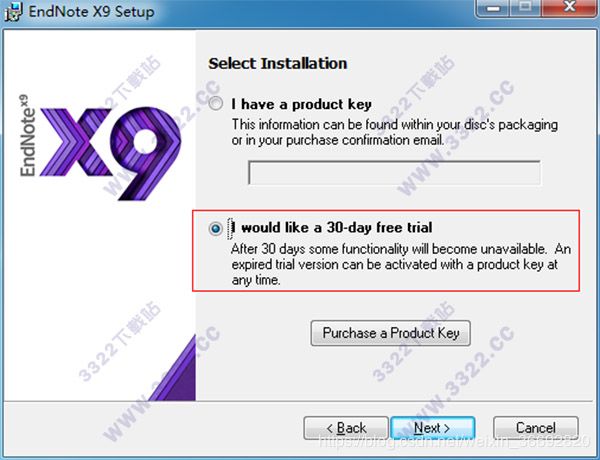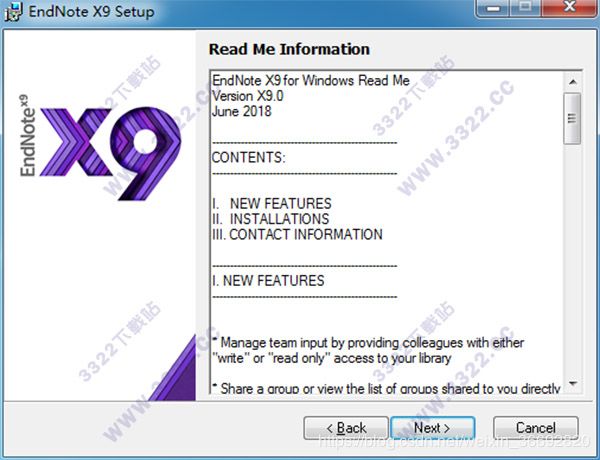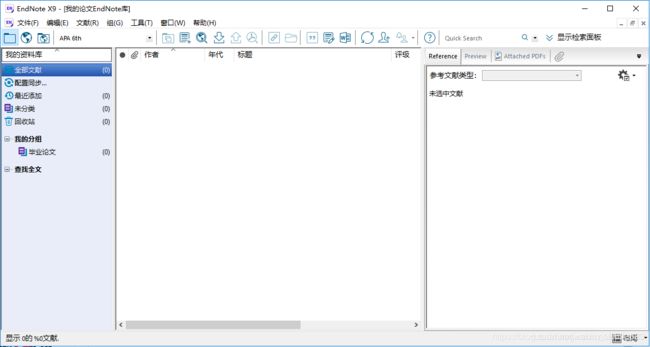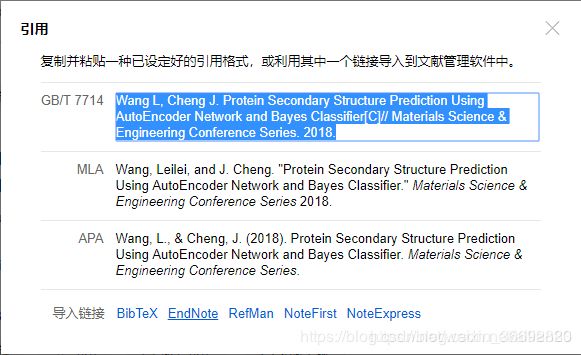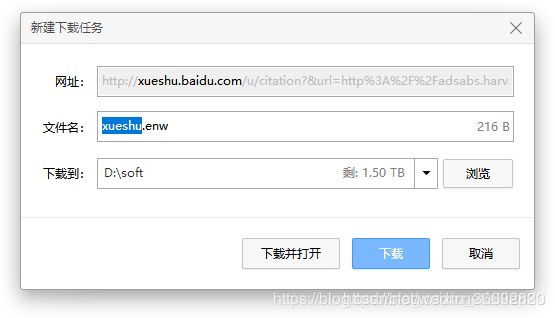写论文中所需的EndNote x9下载、安装以及与wps相关联教程
一、EndNote x9下载
首先,EndNote x9下载可根据下面的链接来获取:
链接:https://pan.baidu.com/s/1mXNbp66vygwNppF1W8euCw
提取码:1r6n
软件大小为108MB,下载的是一个压缩包,如下图所示,双击解压之后是右侧的图标,解压到文件夹,双击![]() 即可安装。
即可安装。
二、安装
1、下载EndNote x9压缩包后,解压到文件夹,双击[ENX9Inst.msi]安装EndNote X9
2、开始安装,点击next
3、选择试用30天,后面会说破解
4、一直Next
5、勾选I accept the license agreement 即我同意此协议
6、安装类型,选择Typical标准安装
7、点击Browse选择安装路径
8、一切准备就绪,点击Next
9、正在安装中,稍等几分钟即可
10、安装成功,点击finish退出
备注:安装成功后,不要运行主程序
如果想使用汉化版,可以将CHS文件夹里的[EndNote.exe]拷贝到EndNote的安装目录下,替换原文件即可汉化、破解。
如果想使用英文版,可以将ENG文件夹里的[EndNote.exe]拷贝到EndNote的安装目录下,替换原文件即可直接破解。
不论用的是英文版还是中文版,替换之后即可破解,无需输入序列号。
EndNote 的安装目录默认为:
64位系统:C:\Program Files (x86)\EndNote X9
32位系统:C:\Program Files\EndNote X9
三、与wps 2019版关联
(一)在桌面创建快捷图标,方便每次使用。
1、如何添加引用
双击桌面快捷图标,打开EndNote x9。点击文件-->新建,在弹出的对话框中选择一个地址,修改文件名,新建文献库。
新建之后的效果如图所示:
2、在谷歌学术、百度学术或知网上搜索自己需要的文献,输入文献名字(以百度学术为例),搜索出来后,点击名字下方的引用,如图所示:
弹出一个框,在“导入链接”中选择EndNote,如图所示:
在弹出的对话框中修改文件名和下载到的地址。
下载之后的效果如图所示:
![]()
3、将下载的文件导入到EndNote x9中
打开EndNote x9软件,找到刚刚创建的库,点击向下的箭头,在弹出的对话框中点击“选择”,找到要导入的文件,导入选项为“EndNote导入”,点击“导入”。
导入文献之后的效果,如下图所示。
保存之后就可以使用这个文献了。
(二)插入特定格式的引用
1、国内本科毕业论文的引用格式是 GB/T 7714-2005 。但是EndNote中没有这个样式,所以我们需要手动添加一下这个样式。
(1)首先下载模板样式 https://cnzhx.net/blog/endnote-output-style-cnzhx/endnote_template_cnzhx/
下载后解压,里面名为 geebinf modified byzz.ens 就是我们需要的模板文件了。将解压得到的 geebinf modified by zz.ens 文件放到 EndNote 安装目录的 Styles 文件夹里就可以了。如果不知道安装目录,可以右键单击 EndNote 程序图标,选择“属性”来查看。通常是在系统盘的程序文件夹里。如,C:\Program Files (x86)\EndNote X9\Styles,我的安装路径是:D:\Program Files (x86)\EndNote X9。
(2)安装,打开 EndNote x9 样式管理器,如下图所示。在 EndNote 界面上依次单击“编辑”(Edit)——>“输出样式”(Output Styles)——>“打开样式管理器”(Open Styles Manager…)
在 EndNote 样式管理器中勾选 geebinf modified by zz 样式。如下图所示。
在对应的样式前打勾,勾选后关闭该对话框即可。如果太多了不好找,可以单击下排最右端的按钮“查找”然后选择 Chinese journal。选择使用 geebinfmodified by zz 样式。
在 EndNote 界面上依次单击“编辑”(Edit)——>“输出样式”(Output Styles)——>“geebinfmodified by zz”即可。
(三)在word/WPS中插入参考文献
EndNote 安装完成后,将电脑关机重启,打开word/wps 2019版,可以出现下面的界面
之后点击开发工具中的,com加载项,后点击确定即可。
打开word,光标定位在需要插入参考文献的地方。打开EndNote x9选项,点击Insert Citation图标,如图所示
在打开的对话框中,查找要导入的文章,点击“Insert”即可把文章导入。
结果如图所示
原文:https://blog.csdn.net/allien83/article/details/84646388
版权声明:本文为博主原创文章,转载请附上博文链接!